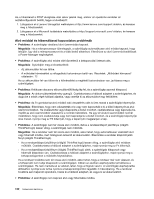Lenovo ThinkPad Edge E135 (Hungarian) User Guide - Page 134
Hangproblémák
 |
View all Lenovo ThinkPad Edge E135 manuals
Add to My Manuals
Save this manual to your list of manuals |
Page 134 highlights
7. Válassza ki a helyes képernyő-frissítési gyakoriságot. • Probléma: Hibás karakterek jelennek meg a képernyőn. Megoldás: A helyes eljárást követve telepítette az operációs rendszert és az alkalmazást? Ha igen, akkor javíttassa meg a külső monitort. • Probléma: Az Asztal kiterjesztése funkció nem működik. Megoldás: A következő műveletekkel engedélyezze az Asztal kiterjesztése funkciót: 1. Csatlakoztassa a külső monitort a monitorcsatlakozóhoz, majd az elektromos hálózathoz. 2. Kapcsolja be a számítógépet és a külső monitort. 3. Kattintson jobb egérgombbal az Asztalra, és válassza a Képernyőfelbontás elemet. 4. Kattintson a Monitor-2 ikonra. 5. Több képernyőhöz válassza az E képernyők kiterjesztése elemet. 6. Kattintson a Monitor-1 ikonra (az elsődleges kijelző, a számítógép képernyője). 7. Határozza meg az elsődleges kijelző felbontását. 8. Kattintson a Monitor-2 ikonra (a külső monitor ikonja). 9. Határozza meg a másodlagos kijelző felbontását. 10. Az ikont megfogva és húzva határozza meg a két monitor egymáshoz viszonyított helyzetét. A monitorokat tetszőleges helyzetbe rendezheti, azonban az ikonoknak mindig hozzá kell érniük egymáshoz. 11. A módosítások aktiválásához kattintson az OK gombra. Megjegyzés: A színbeállítások módosításához kattintson a jobb egérgombbal az Asztalra, és válassza a Képernyőfelbontás elemet. A Speciális beállítások elemre kattintva válassza a Monitor lapot, majd állítsa be a Színek lehetőséget. • Probléma: Az Asztal kiterjesztése funkció használata közben a másodlagos képernyőn nem lehet nagyobb felbontást vagy nagyobb frissítési gyakoriságot beállítani. Megoldás: Csökkentse az elsődleges képernyő felbontását és színmélységét. Tekintse meg a fenti probléma megoldását. • Probléma: Nem működik a képernyőváltás funkció. Megoldás: Ha használja az Asztal kiterjesztése funkciót, kapcsolja ki, majd módosítsa a képernyőkimenet helyét. Ha DVD-film vagy videoklip lejátszása van folyamatban, állítsa le, lépjen ki az alkalmazásból, majd módosítsa a képernyőkimenet helyét. • Probléma: Ha a külső monitor nagy felbontással üzemel, a külső monitor helyzete hibás. Megoldás: Néha előfordul, hogy nagyobb felbontás, például 1600x1200 használata esetén a kép balra vagy jobbra csúszik a képernyőn. Ezt úgy orvosolhatja, ha ellenőrzi, hogy a külső monitorral használható-e az adott megjelenítési mód (a beállított frissítési gyakoriság és a felbontás). Ha nem, olyan megjelenítési módot állítson be, amellyel a monitor üzemelni képes. Ha a monitorral a beállított megjelenítési mód nem használható, nyissa meg a monitor saját beállítási menüjét és adja meg ott a beállításokat. A külső monitor beállítási menüjébe rendszerint a monitor gombjaival léphet be. További információért olvassa el a monitorhoz kapott dokumentációt. Hangproblémák • Probléma: Hanghullámok vagy a MIDI-hang lejátszása nem tökéletes. Megoldás: Ellenőrizze, hogy a beépített hangeszköz megfelelően működik-e. 118 Felhasználói kézikönyv